とうとうきましたね。
Office 2007 も延長サポートが終了しました。
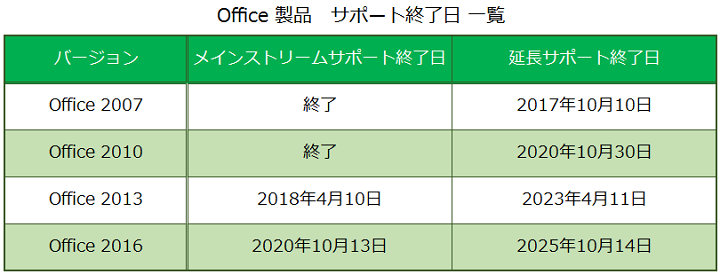
延長サポートが終了すると、セキュリティの更新プログラムや有償サポートなど、Office 2007 のすべてのサポートが受けられません。
「更新プログラムがなくなる」ということは、セキュリティに対する脆弱性が見つかったとしても、修正のプログラムが出されることはない、ということ。
そのまま使えば、セキュリティ的に非常に危険な状態になります。
新しい Office を導入!したいけど…
セキュリティを考えれば、新しい Office へ切り替えるのがBestです。
ですが「それならすぐに!」とはいかないですよねぇ…(高いし^^;)
ご自分がどのように Office を使っていくのかをしっかり考えてから、新しい Office を購入するようにするとよいと思います。
Office といえば、最近 よく「 Office 365 」というものを見かけますよね。
「今までのものと、どこが違うの?」と思いませんか?
ということで、調べてみました♪
Office 365 solo の場合
どのようなものか、まとめてみました。
-
- いままでのもの( Office 2016 など)のように、ソフトを買い取るのではなく、ソフトを借りてその利用料を支払う形式。(サブスクリプション方式という)
- 新しいバージョンの Office が出ても、買い替えることなく常に最新の Office 製品を使うことができる。
- Windows PCでも、Mac PCでも使うことができる。
( Mac PCでは、Publisher ・ Access は利用できません。) - Office 365 solo 1つで、PC・タブレット・スマートフォンの中から、2台までインストールすることができる。
- クラウドサービス(オンラインストレージ)の OneDrive が1TBまで無料で利用できる。
- Skype から固定電話・携帯電話への通話が、毎月60分まで無料となる。
(※ビジネス向けの Office 365 では内容が異なります。)
という特徴があります。
例えば 、今から Office 365 を利用し始めると Office 2016 がインストールされることになりますが、今後新しい Office が発売された場合、買い替えの必要がなく、自動で更新され新しいバージョンになります。
いつでも最新の Office を利用することができますね。
そして Office 2016 の場合「 Personal 」「 Professional 」など、「エディション」と呼ばれる種類があり、エディションごとに使えるソフトが決まってきます。
例えば…
【 Personal 】では
「 Word 、Excel、Outlook 」 の3つ。
【 Professional 】では
「 Word、Excel、Outlook、PowerPoint、OneNote、Publisher、Access 」の7つを使える、という違いがあります。
Office 365 ですと、
「 Word 」「 Excel 」「 PowerPoint 」「 OutLook 」「 OneNote」「 Publisher 」
「 Access 」の7つを利用することができます。
Office 365 なら、必要なソフトを考える必要がありませんね。
Mac を使っている場合でも、現在は Office 365 を使えば、特にMac用というものを購入する必要はありません。
例えば Windows PCと Mac を1台ずつお持ちの方でも Office 365 であれば、2台まで利用することができるので両方にソフトをインストールすることができます。
(MAC では Publisher ・ Access は利用できません。インストールできる台数には上限があるので注意)
利用料金(価格)の比較もしてみます
まったく同じものはないのですが、利用できるソフトの数が同じ Professional を例にします。
(価格は Microsoft 公式サイトに掲載されていた価格です。)
・Office 365 solo → \12,744(1年間一括払いの金額)
・Office 2016 Professional → \64,584
※Office 365 solo で1か月ごとの支払いの場合、毎月\1,274ですので、12か月で\15,288となります。
Professional 高いですねぇ^^;
Office 365 solo の料金の5年分です(おつり出ます 笑)。
今、最新版の Office を買ったとすると、5年後には次の新しい Office が発売されて、しばらくたっている可能性が十分あります。
(今までは、だいたい3年~4年間隔で発売されているので。)
今 Office 365 solo を使い始め、ちょうど2年後に新しい Office が発売されたとしましょう。
Office 365 solo ではその時に、新しい Office に自動更新されます。
支払い料金は3年分¥38,232(1年分前払いのため)です。
ただし、利用できるOffice は新しいほうのみです。
それから Office 365 solo には、Office 2016 Professional にはない、
「 OneDrive を1TBまで使える」
「Mac PC にもインストールできる」
というサービスも付いています。
Office 2016 Professional の場合、購入時に\64,584を支払っています。
2年後に新しい Office を購入するので合計¥129,168 の出費となります。
(新しい Office を、今と同じエディション・金額として計算)
差額は¥90,936!
この差は大きいですね。
しかしメリットがないわけではありません。
Office 2016 Professional と新しい Office の2種類を、ずっと利用できる点です。
両方とも利用したい場合は、こちらのほうがいいです。
もし Office 365 solo を使ってみようかな、と思った方は、1か月の無料お試しができますので、そちらで試してみるのもいいですね!。
無料でお試しはこちらから↓
Office 365 を無料で試す
まとめ
使い方は人それぞれなので、一概に「こっちが良い!」とは言えません。
もし今、私が Office を購入するとしたら、Office 365 solo を選びます。
インストラクターをしていた頃は、生徒さんの質問を調べるときに、生徒さんが仕事や家庭で使っているバージョンの Office があったほうが便利なので、Office 2010・2013・2016 をそれぞれ購入していました。
しかし今後は特に以前のバージョンを使う必要はないので、Office 365 solo で問題ありません。
利用料を支払っている限りは、新しい Office が出れば自動的に新しいものに更新されますし、万一新しいパソコンに買い替えたとしても、(設定作業が必要ですが)Office 365 solo を新しいパソコンに引き継ぐことができますしね。
参考になれば、幸いです^^
 |
【購入特典付】Microsoft Office 365 Solo (1年版)|オンラインコード版|Win/Mac/iPad対応|特典12/31まで 新品価格 |
![]()

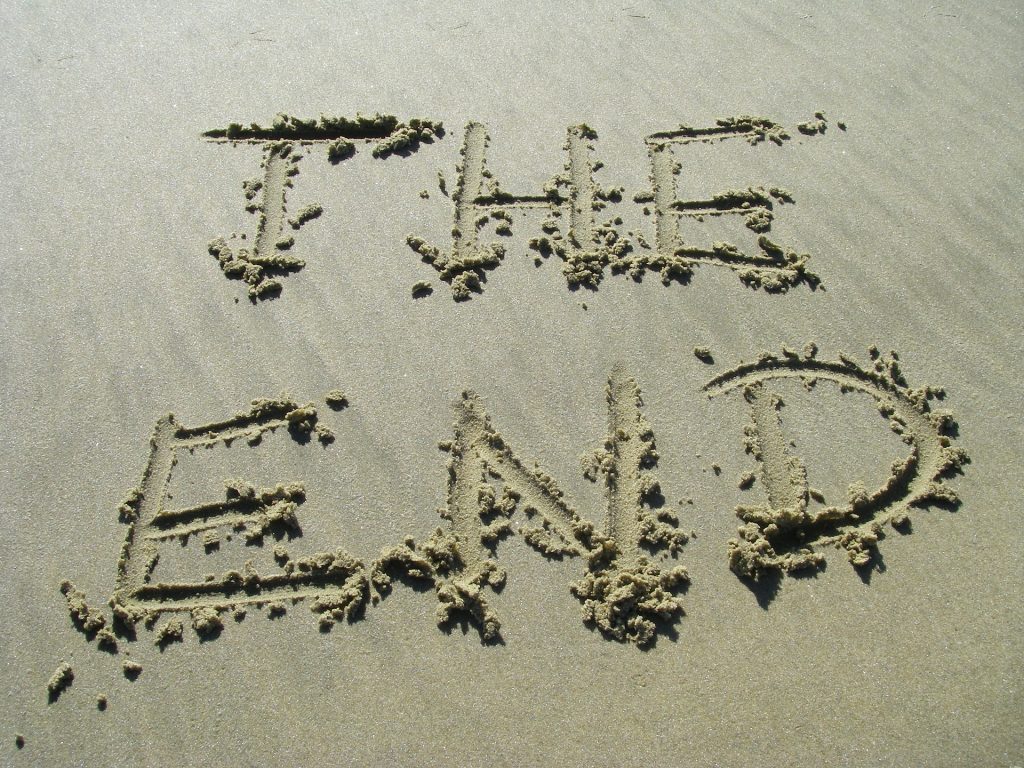


コメント